IDTGADGET - Kali ini yang akan kita bahas adalah bagaimana merubah ekspresi wajah dengan photoshop sercara cepat dan instant.
Kita semua memiliki permainan dengan alat liquify di Photoshop, tetapi dalam pengulangan terbaru Photoshop CC, Adobe telah memperkenalkan beberapa alat pengenalan wajah yang kuat untuk menambah kesenangan. Dengan alat ini wajah-Aware Liquify, Photoshop akan secara otomatis mendeteksi area wajah termasuk mata, mulut, hidung dan bentuk wajah keseluruhan, memungkinkan Anda untuk menyesuaikan dan tweak mereka dari isi hati Anda.
Alat ini dapat digunakan secara halus untuk meningkatkan animasi daerah wajah atau, seperti pada contoh di atas, untuk lebih efek membuat karikatur tampilan dan nuansa untuk potret. Jadi Apakah Anda sedang tweaker profesional ditembak atau hanya bersenang-senang dengan potret keluarga, Liquify wajah-Aware alat baru adalah tambahan baru yang kuat untuk gudang senjata Anda.
Kita semua memiliki permainan dengan alat liquify di Photoshop, tetapi dalam pengulangan terbaru Photoshop CC, Adobe telah memperkenalkan beberapa alat pengenalan wajah yang kuat untuk menambah kesenangan. Dengan alat ini wajah-Aware Liquify, Photoshop akan secara otomatis mendeteksi area wajah termasuk mata, mulut, hidung dan bentuk wajah keseluruhan, memungkinkan Anda untuk menyesuaikan dan tweak mereka dari isi hati Anda.
Alat ini dapat digunakan secara halus untuk meningkatkan animasi daerah wajah atau, seperti pada contoh di atas, untuk lebih efek membuat karikatur tampilan dan nuansa untuk potret. Jadi Apakah Anda sedang tweaker profesional ditembak atau hanya bersenang-senang dengan potret keluarga, Liquify wajah-Aware alat baru adalah tambahan baru yang kuat untuk gudang senjata Anda.
Langkah Tutorial
1. Pilih gambar yang sesuai
 |
| Ini akan membantu jika Anda memilih gambar mana subjek sudah mencolok pose cukup animasi |
Mulailah dengan memilih gambar yang ingin Anda mendistorsi dan membesar-besarkan. Tak usah dikatakan bahwa lebih jelas dan lebih tinggi resolusi gambar itu maka semakin baik akan hasilnya. Ini juga akan membantu jika subjek sudah mencolok pose animasi cukup sebagai hasilnya akan tampak lebih bisa dipercaya dan kurang dipaksa. Sebagai contoh, jika seseorang adalah mengerutkan kening, jika Anda mencoba kemudian untuk membuat mereka tersenyum itu akan hanya melihat salah, yang mungkin atau mungkin tidak akan melihat yang akan Anda bagi.
2. Duplikat layar atau Konversi Lapisan
 |
| Menduplikasi layar jika Anda ingin mempertahankan gambar asli |
Saat ini jika Anda ingin mempertahankan gambar asli maka Anda mungkin ingin untuk menduplikasi layar sehingga Anda memiliki gambar asli dan tidak terpengaruh potret merujuk kembali kepada kemudian. Atau Anda bisa mengubah layar ke objek cerdas yang akan memungkinkan Anda untuk membuka kembali gambar di liquify pada waktu kemudian dan baik lebih lanjut mengedit, atau cukup setel ulang kembali ke asli.
Sekarang Buka Filter — > Liquify untuk memunculkan liquify filter panel.
3. Perbesar Mata
Menavigasi ke wajah Liquify Drop ke bawah dan kemudian mata drop ke bawah untuk menyesuaikan ukuran mata. Photoshop akan secara otomatis mendeteksi area yang benar wajah hanya menyesuaikan slider untuk ukuran mata, tinggi, lebar, tilt dan jarak sampai sobat puas.
Jika ada lebih dari satu wajah dalam komposisi maka sobat dapat memilih yang wajah yang ingin menyesuaikan dari wajah pilih drop-down di bagian atas.
4. Sesuaikan Mulut
Sesuai kan sesuai kebutuhan dengan cara No. 3 buatlah besar dan menggeser - geser untuk mendapatkan hasil yang maksimal.
5. Sesuaikan secara manual
Sesuaikan dengan seindah mungkin secara kreatifitas sobat akan terbangun dan pesat untuk belajar design.
Demikian tutorial cara Mendapatkan Kreatif Potret Dan Wajah Aware Liquify, Salam Blogger.


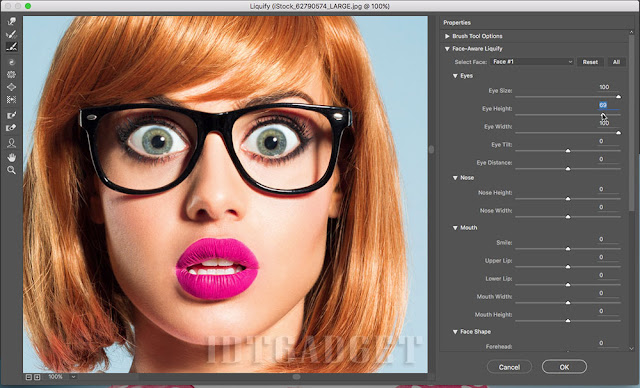



ConversionConversion EmoticonEmoticon